技巧介绍:部门借款单主要包括借款人、借款原因、借款金额、借款部门、部门负责人意见、领导批示、会计主管核批等内容,如图10-17所示,填写完部门借款单,并经相关负责人同意后,交至财务部门。
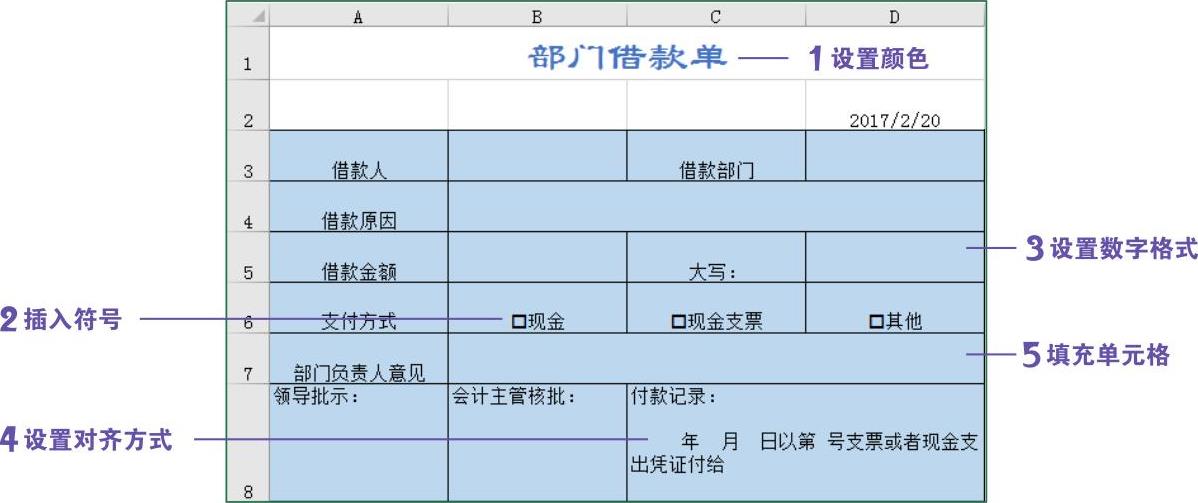
图10-17 部门借款单
制作部门借款单主要包括输入基础内容、插入方框符号、设置数字格式、设置对齐方式、设置单元格填充颜色等操作。
1 将标题文本设置为“隶书”,将字号设置为“20”,在“字体”选项组中单击“字体颜色”下拉按钮,设置字体颜色为“蓝色,个性色1”,如图10-18所示。
2 选择B6单元格,在“插入”选项卡的“符号”选项组中单击“符号”按钮,在“字体”列表框中选择“Wingdings”,在单元格中插入方框符号,如图10-19所示,单击“插入”按钮,按照相同的方法,在C6和D6单元格中插入方框符号。
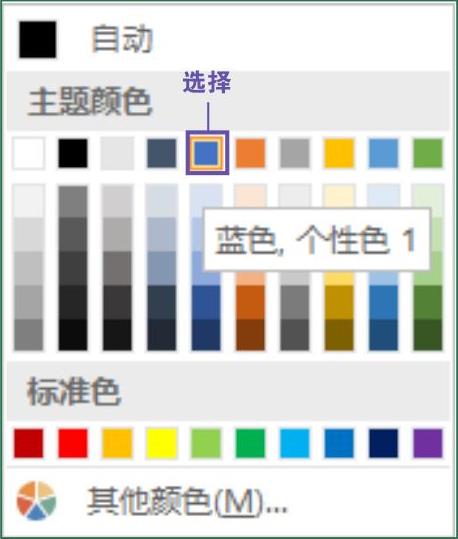
图10-18 设置字体颜色
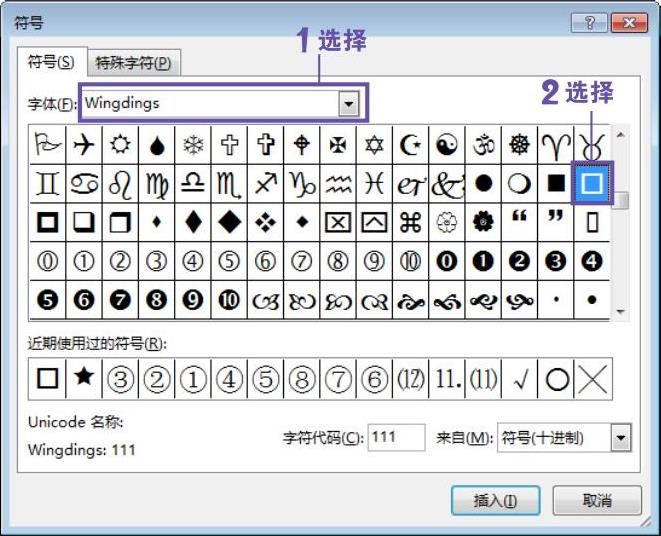
图10-19 插入方框符号
3 选择D5单元格,按住【Ctrl+1】组合键打开“设置单元格格式”对话框,在“数字”选项卡的“分类”列表框中选择“特殊”选项,在“类型”列表框中选择“中文大写数字”选项,单击“确定”按钮,如图10-20所示。(www.daowen.com)
4 选择合并后的C8单元格,输入“付款记录:”文本后,按住【Alt+Enter】组合键切换至下一行,继续输入其他文本内容,实现自动换行。
5 选择A3:D7单元格区域,在“开始”选项卡的“对齐方式”选项组中单击“底端对齐”和“居中”按钮;选择A8:D8单元格区域,在“对齐方式”选项组中单击“顶端对齐”和“居中”按钮,如图10-21所示。
6 选择A3:D8单元格区域,在“字体”选项组中单击“填充颜色”下拉按钮,设置单元格填充颜色为“蓝色,个性色5,淡色60%”,如图10-22所示。
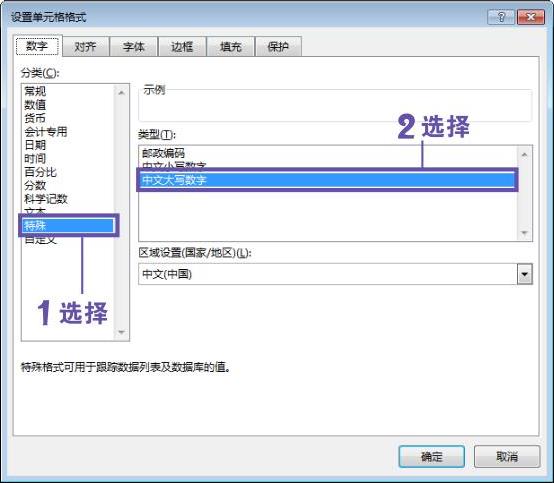
图10-20 设置数字格式
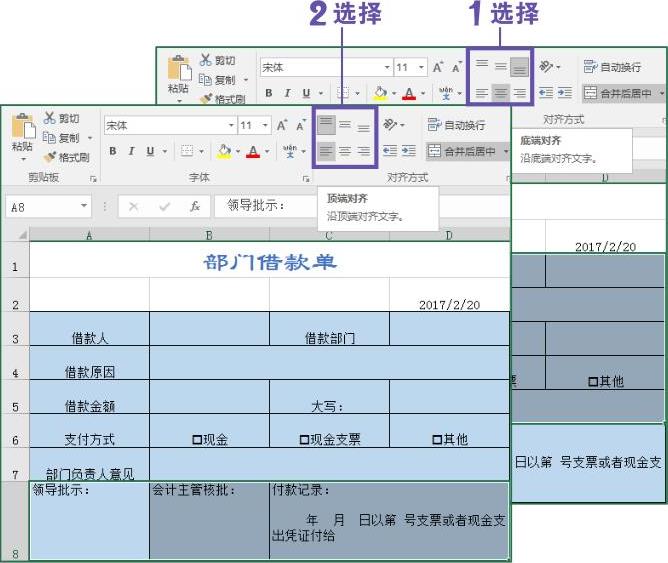
图10-21 设置对齐方式
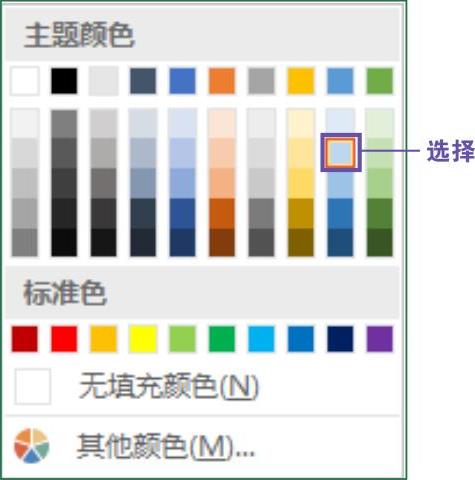
图10-22 设置填充颜色
免责声明:以上内容源自网络,版权归原作者所有,如有侵犯您的原创版权请告知,我们将尽快删除相关内容。






